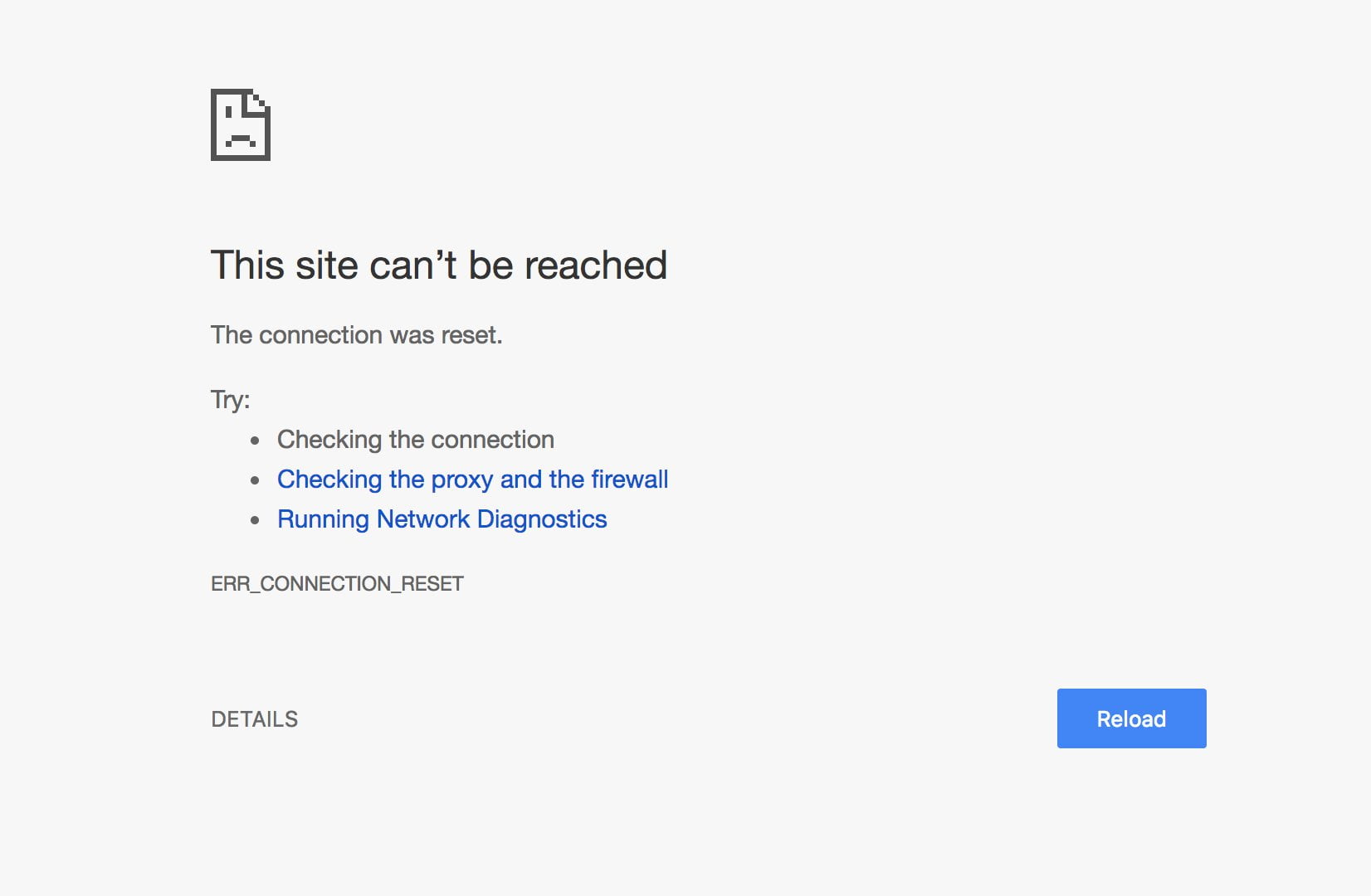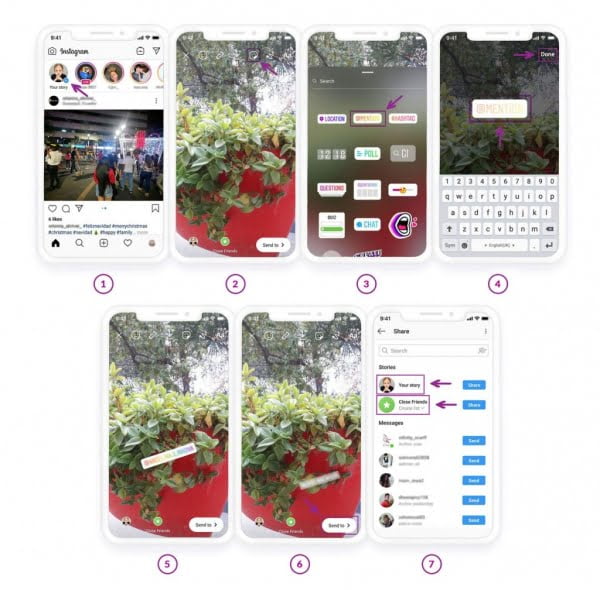Các vấn đề đăng nhập đôi khi có thể xảy ra ngay cả khi bạn ít mong đợi nhất. Không thể đăng nhập vào tài khoản của bạn có thể là một mối lo ngại, đặc biệt nếu nó liên quan đến việc kích hoạt giấy phép. Nhiều người dùng đang gặp sự cố khi họ cố gắng đăng nhập vào tài khoản Microsoft VLSC của mình.
Mã lỗi đăng nhập Microsoft Volume Licensing (VLSC) E06 và 1000 sẽ ngăn bạn truy cập thông tin tài khoản cấp phép của mình. Trong một số trường hợp, người dùng gặp sự cố sau khi nâng cấp hệ điều hành Windows 10 lên Windows 11. Họ gặp phải bất kỳ thông báo lỗi nào sau đây:
“Chúng tôi không thể hoàn thành hành động của bạn. Mã lỗi E06. Bạn đã liên kết tài khoản VLSC của mình với tài khoản công việc “******@*****.onmicrosoft.com”. Vui lòng sử dụng tài khoản công việc của bạn để đăng nhập. “
“Rất tiếc, chúng tôi không thể hoàn thành hành động của bạn. Mã lỗi E06. Bạn đã liên kết tài khoản đăng ký VLS với tài khoản công việc của mình. Vui lòng sử dụng tài khoản công việc của bạn để đăng nhập. “
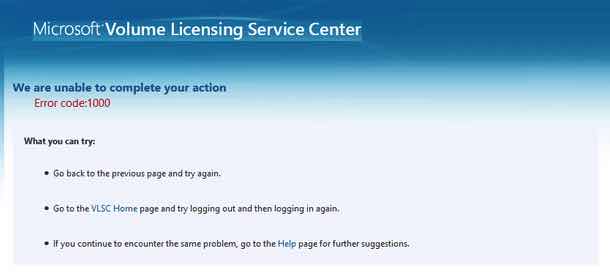
“Chúng tôi không thể hoàn thành hành động của bạn. Mã lỗi: 1000 “
Cách khắc phục sự cố và sửa lỗi đăng nhập Microsoft Volume Licensing VLSC mã E06 và 1000
Có một số cách để khắc phục và giải quyết vấn đề Cấp phép số lượng lớn của Microsoft. Kiểm tra các giải pháp khắc phục sự cố bên dưới và xem giải pháp nào phù hợp với bạn trong việc sửa lỗi giấy phép Windows.
Phương pháp # 1 – Đăng nhập qua Cổng thông tin Office
- Trong trình duyệt của bạn, hãy truy cập https://www.office.com/.
- Nhấp vào Đăng nhập.
- Đăng nhập vào tài khoản Microsoft Office của bạn.
- Chọn hình đại diện của bạn.
- Đăng nhập vào tài khoản của tôi.
- Chọn đăng ký mà bạn muốn kiểm tra giấy phép của mình.
Phương pháp # 2 – Đăng nhập trực tiếp vào trang web của Trung tâm Dịch vụ Cấp phép Số lượng lớn
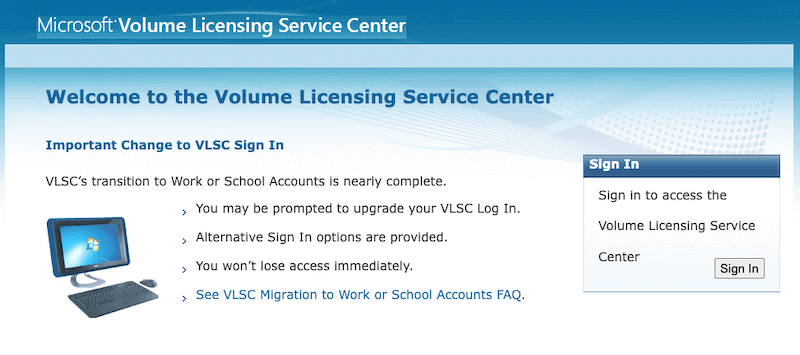 Ảnh chụp màn hình Tín dụng: Windows Dispatch
Ảnh chụp màn hình Tín dụng: Windows Dispatch
Phương pháp # 3 – Sử dụng Chế độ Riêng tư hoặc Cửa sổ Ẩn danh trong Trình duyệt Web.
Phương pháp # 4 – Thử đăng nhập lại vào tài khoản công việc của bạn
- Khởi chạy trang ký trong Dịch vụ Cấp phép Số lượng lớn của Microsoft.
- Trước khi đăng nhập, hãy đảm bảo rằng bạn chọn Đăng nhập bằng tài khoản công việc của mình.
- Sau đó, đăng nhập bằng tài khoản công việc của bạn và kiểm tra xem bạn có thể đăng nhập hay không.
Phương pháp # 5 – Xóa bộ nhớ cache của trình duyệt của bạn
Đó có thể là sự cố với dữ liệu bộ nhớ cache trong trình duyệt của bạn. Bạn cần xóa bộ nhớ đệm trong trình duyệt và kiểm tra xem nó có khắc phục được lỗi hay không. Chuyển đến menu cài đặt và chuyển đến lịch sử. Chọn Xóa dữ liệu duyệt web và đặt phạm vi thời gian thành Mọi lúc.
Phương pháp # 6: Liên hệ với Dịch vụ Cấp phép Số lượng lớn của Microsoft.
Bạn đã làm gì khác để sửa lỗi đăng nhập tài khoản Microsoft VLSC? Chúng tôi muốn biết thêm các giải pháp để giúp những người dùng khác giải quyết vấn đề này. Bạn có thể viết chúng ra bên dưới.